1020t机械硬盘选购指南是什么?
6
2025-07-14
随着信息技术的飞速发展,电脑硬件的更新换代也在不断加速。对于广大电脑用户来说,对电脑的硬件升级是提升系统性能的有效手段之一。安装机械硬盘(HDD)是提升存储空间和速度的常见方式。如果你计划在拥有Z790A主板的电脑上安装机械硬盘,本文将为你提供详细的步骤与注意事项。
在详细讲解安装机械硬盘的步骤前,首先要了解Z790A主板是因特尔推出的最新一代主板,支持多种接口和最新的存储技术。它支持SATA和NVMe两种类型的硬盘,但本次我们关注的重点是SATA接口机械硬盘的安装。请注意,在开始之前,确认主板和硬盘的兼容性以及电源供应是否充足。
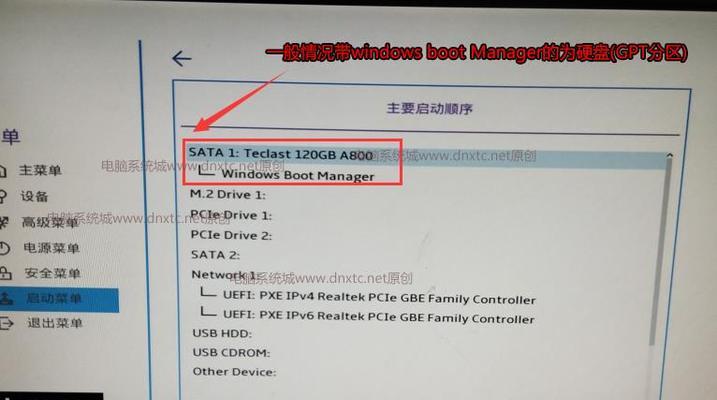
在安装机械硬盘前,您需要准备以下几样东西:
一台带有Z790A主板的电脑
一颗全新的SATA接口机械硬盘
螺丝刀套装
数据线和电源线
静电手环(为了防止静电损坏电脑硬件)

1.关闭电脑,并断开电源。
2.打开机箱侧板,确保在一个干净且静电较少的环境下进行操作。
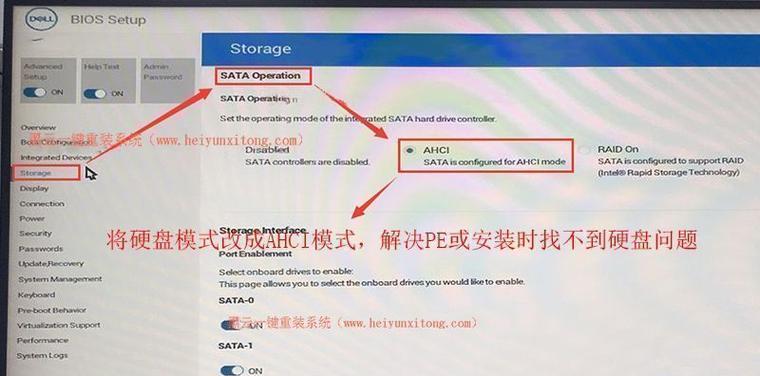
1.将SATA数据线一端连接到主板的SATA接口上,另一端连接到机械硬盘的SATA接口。
2.将电源线连接到机械硬盘的电源接口上。
将机械硬盘放置到机箱内相应的硬盘托架上,用螺丝固定硬盘,确保硬盘与托架紧密结合。
1.重新连接电源并开机,进入BIOS设置界面。
2.确认在BIOS中检测到了新硬盘。
1.如果是首次安装硬盘,需要在BIOS中设置为从硬盘启动。
2.安装操作系统,操作系统安装程序会自动识别新硬盘并开始安装。
在安装过程中,注意避免静电对硬件的损害,尽量佩带静电手环。
确保机械硬盘连接正确,数据线和电源线没有松动。
如果电脑已经安装有操作系统,需要在操作系统中进行磁盘管理,将新硬盘进行分区和格式化操作。
在BIOS中正确设置启动顺序,以免影响电脑的正常启动。
安装新硬盘后,建议备份重要数据,以防数据丢失。
安装机械硬盘到Z790A主板并非一件困难的事,只要按照正确的步骤,细心操作,就可以轻松完成。在操作过程中,注意上述提及的注意事项,以确保安装过程顺利,避免不必要的问题发生。希望本文能够帮助您顺利完成机械硬盘的安装,并享受由此带来的存储空间升级和性能提升。
版权声明:本文内容由互联网用户自发贡献,该文观点仅代表作者本人。本站仅提供信息存储空间服务,不拥有所有权,不承担相关法律责任。如发现本站有涉嫌抄袭侵权/违法违规的内容, 请发送邮件至 3561739510@qq.com 举报,一经查实,本站将立刻删除。